给ThinkPad T440p笔记本安装上液态金属导热垫的方法
本篇中将原7783换为薄片状液态金属,这种液态金属据称是铟、铋和铜的合金,熔点59度,具有良好的浸润性,热传导效率是传统硅脂的10倍以上。篇末有高性能下的测试结果可与7783作比较。本篇中的操作及注意事项或可为想上液态金属的朋友提供参考。

1、首先,准备好必备的材料及工具,开始拆机。拆机过程部分步骤与楼主上篇经验相似,一些需要注意的事项本篇中不厌其烦再次着重强调。即充分断电,拆除外置和内置电池,否则可能导致主板烧毁,有条件请戴防静电手套操作;

2、不同机型拆机难易程度不同,相应机型请百度官方拆机指导书或网友的教程。本例中的笔记本,拆除后盖两颗螺丝,再采用对角线法则拆除CPU散热上的四颗和风扇旁的一颗螺丝即可将整个散热模组取下;


3、擦干净CPU和GPU上的硅脂,可以顺势将硅脂擦到芯片与保护贴纸的缝隙中,再补充一些硅脂充分填充缝隙,本例中使用的7783比较干,正适合做封闭填充;

4、散热铜片上的硅脂建议保留,只擦除芯片痕迹内的硅脂,可以在痕迹周围薄薄添加一圈硅脂,算是第一重回形防护,防止液态金属熔化后流出,若损坏主板,损失不可估量;

5、根据CPU和GPU芯片大小裁剪液态金属片,一般一层即可,液态金属有其良好的浸润性,同硅脂一样本身只起到填充芯片和散热铜片间空隙的作用,故不在厚,覆盖即可。注意如果原来的导热介质不是硅脂,而是导热垫的不适合上液态金属!厚度不够!

6、二重回形防护,用一种叫“面团”的可塑性极强的导热硅脂围绕芯片,同芯片等高或外围略高出芯片一丢丢,充分做好防护措施。楼主没买面团太贵,送的导热垫又略厚,恰好楼主的CPU在主板下方,即使液金流出也不会流到主板上。不是这种结构的切不可偷懒省钱,因小失大;

7、三重防护,用送的高温胶布盖住芯片周围主板上的部件,贴好,做好防护。楼主的防护措施到此结束,你可以充分发挥聪明才智,等你做到防护十重山,纵使液金流出十重水也无所惧;

8、液态金属片盖好芯片,小心翼翼放上散热模组,拧螺丝时注意依旧采用对角线多步法则,不要偷懒一次上紧,最后上紧的力度不可过大,拧不动即可,不可大力;

9、开机测试,高性能下压力测试一刻钟,CPU温度与7783下差别不大,显卡最高温度降幅超过10度。相较于7783这种效果不错的硅脂,液态金属的优势在于效果持久,可观察实际情况长期不用更换,缺点就是导电需要充分做好防护。笔记本要想把四核i7温度压得很好看,双风扇多热管是必须的。相信再过两年,非锐炬核显追上中端独显时,会涌现出一些无独显、双风扇压四核i7的本子。
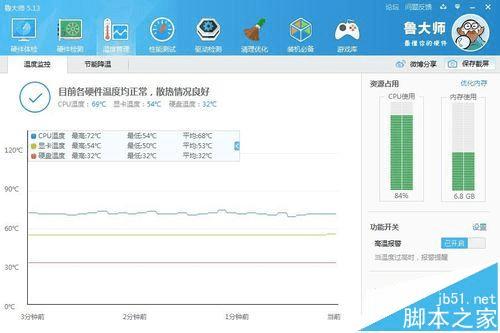
注意事项:不同结构的笔记本上液态金属风险不同,需要一定经验及充分的防护技术,慎用。
本文地址:http://www.45fan.com/dnjc/77563.html
